چگونه آدرس IP را در سیستم مک تغییر دهیم ؟
دوشنبه ۲۴ اردیبهشت ۱۳۹۷- 3,802 views
- 0
چگونه آدرس IP را در سیستم مک تغییر دهیم ؟
اگر می خواهید هویت آنلاین جدیدی داشته باشید می توانید آدرس IP را تغییر دهید. معمولا تغییر دادن آدرس IP دلایل مختلفی دارد. شما می توانید هر زمان که بخواهید آدرس IP خود را در سیستم مک از طریق System Preferences تغییر دهید. برای توضیح کامل در مورد روش انجام این کار مقاله ی زیر را مطالعه کنید.
مراحل

گزینه System Preferences
- روی لوگوی Apple کلیک کنید و “System Preferences ” را انتخاب کنید.

گزینه network
- روی آیکون “Network” کلیک کنید.

انتخاب شبکه
- از نوار سمت چپ پنجره ی System Preferences, نوع شبکه ای که از آن استفاده می کنید را انتخاب کنید. به عنوان مثال اگر از Wi-Fi استفاده می کنید, روی “Wi-Fi” کلیک کنید.
- از گوشه ی سمت راست پنجره ی System Preferences روی دکمه ی “Advanced” کلیک کنید.

زبانه tcp ip
- روی زبانه ی “ TCP / IP ” کلیک کنید.
- روی منوی کشویی کنار “ Configure IPv4 ” کلیک کنید و “ Using DHCP with manual address ” را انتخاب کنید.
اگر می خواهید کامپیوتر به صورت خودکار برای شما آدرس IP جدید ایجاد کند, روی “Renew DHCP Lease” کلیک کنید.

- آدرس IP دلخواه خود را در فیلد “IPv4 Address” وارد کنید.
- روی “OK” کلیک کنید، سپس روی “Apply” کلیک کنید. اکنون آدرس IP شما تغییر کرده است.








![اصلی ترین تفاوت ۴K و UHD در چیست ؟ [نقد و بررسی] اصلی ترین تفاوت ۴K و UHD در چیست ؟ [نقد و بررسی]](https://tarfandha.org/wp-content/uploads/2021/11/اصلی-ترین-تفاوت-4K-و-UHD-در-چیست-125x125.jpg)
















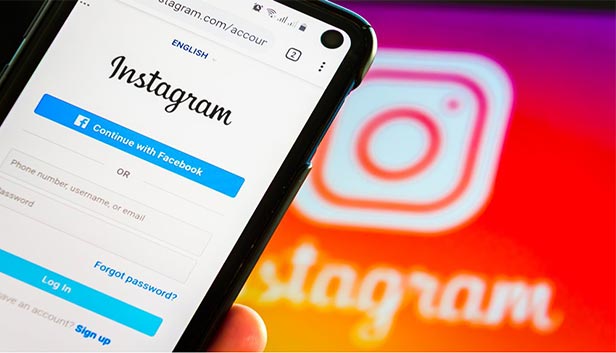



ارسال دیدگاه